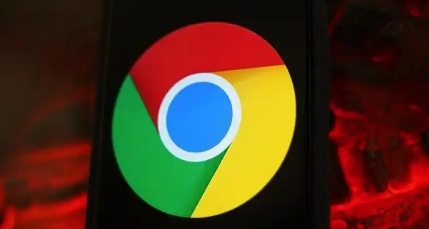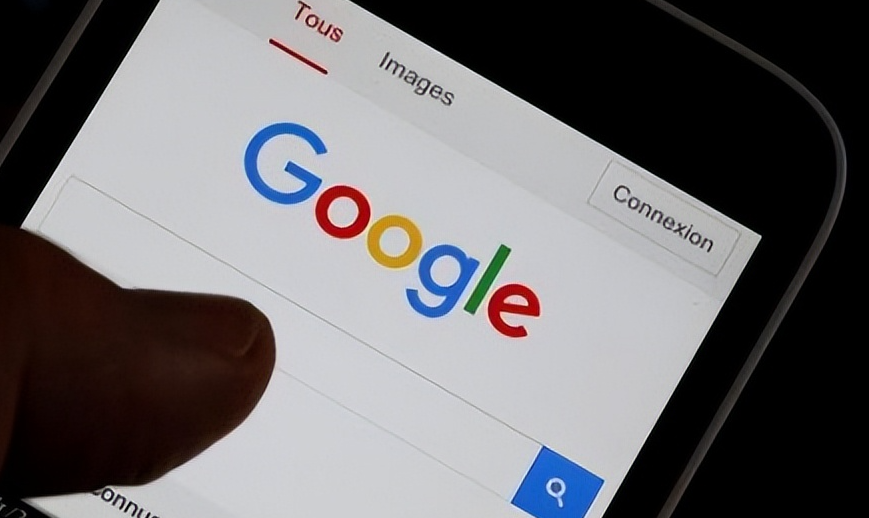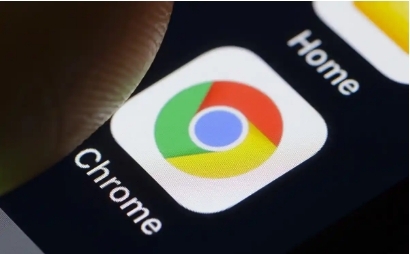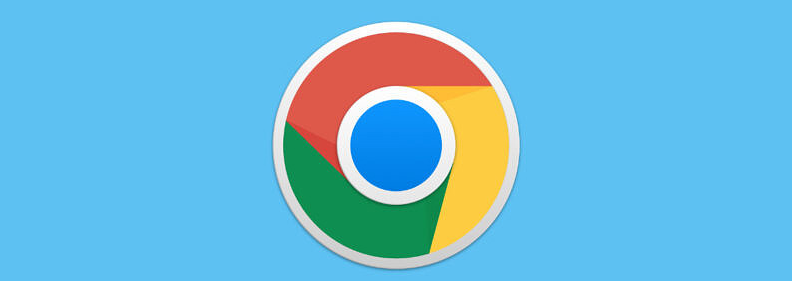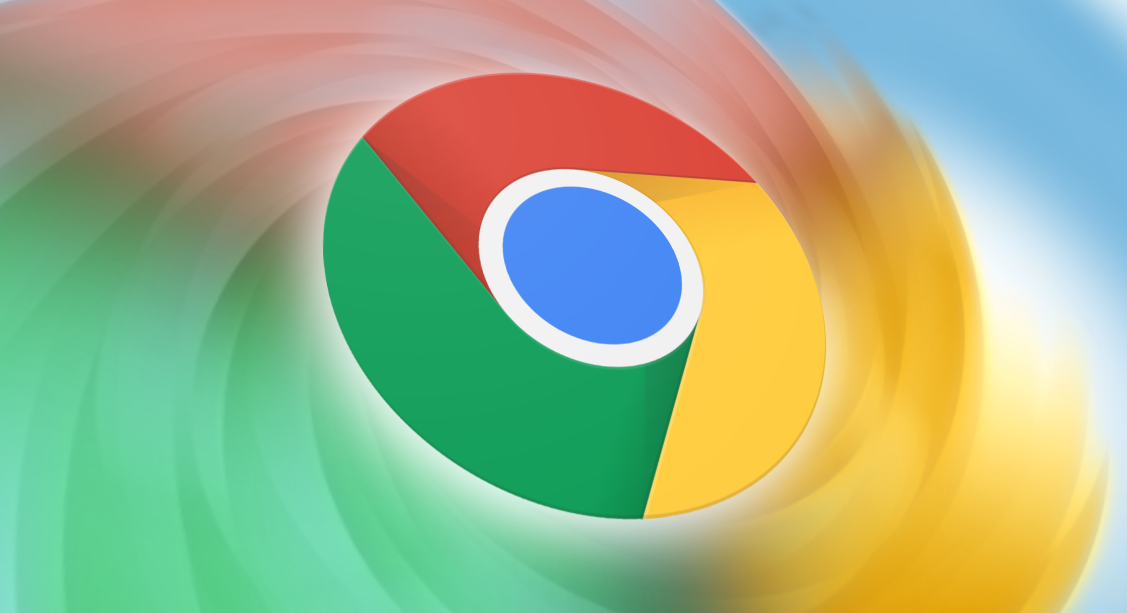教程详情

一、清除浏览历史
1. 打开Chrome浏览器:首先,确保您已经打开了Chrome浏览器。
2. 访问设置:在浏览器的右上角,点击三点图标(即菜单按钮),选择“设置”选项。
3. 进入隐私设置:在设置页面中,找到并点击“隐私和安全”选项。
4. 清除浏览数据:在隐私设置页面中,点击“清除浏览数据”按钮。这将弹出一个对话框,允许您选择要清除的数据类型和时间范围。
5. 选择数据类型:确保勾选了“浏览历史记录”以及其他您希望清除的敏感数据类型,如Cookie、缓存等。
6. 选择时间范围:根据您的需求,选择清除数据的时间范围。如果您希望彻底清除所有数据,可以选择“全部时间”。
7. 确认清除:最后,点击“清除数据”按钮,等待浏览器完成清除过程。
二、管理密码与自动填充数据
1. 返回隐私设置:再次进入“隐私和安全”设置页面。
2. 管理密码:在密码设置部分,您可以查看和管理已保存的密码。为了彻底删除敏感数据,建议删除不再需要的密码条目。
3. 清除自动填充数据:同样地,在自动填充设置部分,您可以清除已保存的自动填充地址、电话号码等信息,以减少敏感信息的泄露风险。
三、清除下载记录与扩展程序数据
1. 清除下载记录:在Chrome浏览器的“下载”页面中,您可以删除所有的下载记录,以确保敏感文件不被他人轻易访问。
2. 管理扩展程序:进入“扩展程序”页面,仔细审查并删除任何不再需要或可能包含敏感信息的扩展程序。同时,确保只安装来自可信来源的扩展程序。
四、重置浏览器设置(可选)
如果您担心浏览器的某些设置可能已被恶意修改或存在安全隐患,可以考虑重置浏览器设置。请注意,这将恢复Chrome浏览器到其默认状态,包括清除所有用户数据和设置。在进行此操作之前,请务必备份重要数据。
通过以上步骤,您可以在Chrome浏览器中自主进行数字火化,彻底删除敏感数据,从而更好地保护您的个人隐私和数据安全。请记住,定期进行这些操作是维护网络安全的重要一环。